Acer TravelMate 3230 Manuel d'utilisateur
Naviguer en ligne ou télécharger Manuel d'utilisateur pour Carnets de notes Acer TravelMate 3230. Инструкция по эксплуатации Acer TravelMate 3230 Manuel d'utilisatio
- Page / 71
- Table des matières
- MARQUE LIVRES
- TravelMate 1
- Cерии 2400/3210/3220/3230 1
- Инструкции по утилизации 3
- Вначале о главном 4
- Уход за компьютером 5
- Уход за аккумулятором 6
- Чистка и обслуживание 6
- Содержание 7
- Обзор TravelMate 11
- Вид слева 13
- Вид справа 14
- Вид сзади 15
- Вид снизу 16
- Технические характеристики 17
- Индикаторы 22
- Кнопки быстрого запуска 23
- Сенсорная панель 24
- Использование клавиатуры 26
- Клавиши Windows 27
- Быстрые клавиши 27
- Специальная клавиша 29
- Выброс лотка CD или DVD 30
- Использование замка 30
- Регулировка уровня звука 31
- Acer eManager 32
- Norton AntiVirus 36
- Часто задаваемые вопросы 37
- Принтер не работает 39
- Берем ноутбук с собой 42
- Забираем компьютер домой 43
- Путешествия с компьютером 44
- Что брать с собой 45
- Особые соображения 45
- Подготовка компьютера 45
- Использование паролей 46
- Ввод паролей 47
- Задание паролей 47
- Расширение с помощью 48
- Быстрый инфракрасный порт 49
- (для определенных моделей) 49
- Слот для платы PC Card 51
- Установка памяти 52
- Утилита BIOS 53
- Работа с программами 54
- Управление питанием 55
- Acer eRecovery 56
- Смена пароля 58
- Сообщения об ошибках 59
- Заявление о пикселах 65
- Перечень стран применения 67
- (RSS-102) 69
- Declaration of Conformity 70
Résumé du contenu
TravelMate Cерии 2400/3210/3220/3230Руководство Пользователя
1РусскийОбзор TravelMateПосле того, как вы установите компьютер, как показано на постере Для начинающих…, разрешите познакомить вас с вашим новым комп
2РусскийВид спереди на закрытый компьютер5 Индикаторы статуса Светодиоды (Light-Emitting Diodes; LEDs), загорающиеся и гаснущие для отражения статуса
3РусскийВид слева 5 Средства связи беспроводных сетей Кнопка/ИндикаторНажмите эту кнопку для включения или выключения функции "Беспроводная локал
4РусскийВид справа8 Считыватель карт памяти 5-в-1Может считывать информацию с карт MS, MS PRO, MMC, SD и xD-Picture(для определенных моделей).Примечан
5РусскийПримечание: В разных моделях расположение элементов 2, 3 и 4 может отличаться от показанного.Вид сзади№ Иконка Элемент Описание1 Отсек аккумул
6РусскийВид снизу№ Элемент Описание1 Отсек аккумуляторов Используется для хранения аккумуляторов компьютера.2 Фиксатор аккумуляторов Зафиксируйте бата
7РусскийТехнические характеристикиОперационная системаMicrosoft® Windows® XP Home Edition (Service Pack 2)Microsoft® Windows® XP Professional (Service
8РусскийДисплей и графические характеристикиЦветная ЖК-панель с TFT-матрицей, диагональ 14.1", WXGA-разрешение (1280 x 800 пикселей); формат изоб
9РусскийРазмеры и вес 335 (д) х 240 (ш) х 31.9/34.1 (В) мм(13.2 x 9.45 x 1.26/1.34 Дюймы)TravelMate 3220: 2.6 кг (5.73 lbs.)TravelMate 2400/3210: 2.25
Информация в настоящем издании может периодически меняться, никакого обязательства уведомить кого бы то ни было о таких изменениях никто не несет. Так
10РусскийИнтерфейсы ввода-выводаAcer ezDock (только в модели TravelMate 3220)3 порта USB 2.0Считыватель карт памяти 5-в-1 (MS/MS-PRO/MMC/SD/XD)Разъем
11РусскийПримечание: Перечисленные выше технические характеристики приведены только для справки. Конкретная конфигурация ПК зависит от купленной вами
12РусскийИндикаторыСлева от клавиатуры на компьютере располагаются 3 простых для понимания системных индикатора, а спереди - еще 4. Индикаторы состо
13РусскийКнопки быстрого запускаВ правой верхней части панели над клавиатурой расположены четыре кнопки. Эти кнопки называются кнопками быстрого запус
14РусскийСенсорная панельВстроенная сенсорная панель – это указывающее устройство, ощущающее движения по его поверхности. Это означает, что курсор отв
15Русский•Используйте 4-позиционную кнопку прокрутки (3) для прокрутки вниз/вверх и перемещения по странице влево/вправо. Действие этой кнопки аналоги
16РусскийИспользование клавиатуры Клавиатура состоит из обычной величины клавиш со встроенной цифровой панелью, отдельных клавиш курсора, двух клавиш
17РусскийКлавиши Windows На клавиатуре есть две клавиши, которые выполняют функции, связанные с Windows. Быстрые клавишиВ компьютере быстрые клавиши
18Русский Быстрая клавишаИконка Функция Описание<Fn> + <F1> Справка быстрой клавишиПоказывает справку быстрых клавиш.<Fn> + <F2
19РусскийСпециальная клавишаСимволы Евро и доллара США располагаются в верхней центральной и/или нижней правой области клавиатуры. Для ввода: Символа
iiiИнструкции по утилизацииНе выбрасывайте это электронное устройство в мусорное ведро. Чтобы сократить до минимума загрязнение окружающей среды и обе
20РусскийВыброс лотка CD или DVD Чтобы выбросить лоток DVD при выключенном компьютере, нажмите кнопку выброса дисковода, а потом вытащите лоток. При о
21РусскийАудиоКомпьютер поставляется с 16-битовой высокоточной аудио стерео системой AC’97. Два встроенные стерео динамика являются легко доступными.
22РусскийИспользование системных утилитПримечание: Тольк о для компьютеров с операционной системой Microsoft Windows XP.Acer eManagerAcer eManager пре
23РусскийПримечание: при восстановлении системы с помощью компакт- диска или утилиты Acer eRecovery для получения наилучших результатов сначала отключ
24Русский"Пара" (два вертикальных окна), "Тройка" (основное окно слева),"Тройка" (основное окно справа) или "Четвер
25РусскийДиспетчер запуска (Launch Manager)Программа Launch Manager позволяет задавать действия для четырех кнопок быстрого запуска, расположенных над
26РусскийNorton AntiVirusNorton AntiVirus – это антивирусная программа, которая обнаруживает и "лечит" зараженные вирусами файлы, обеспечива
27РусскийЧасто задаваемые вопросыДалее приведен список возможных ситуаций, которые могут встретиться при пользовании вашим компьютером. Для каждой сит
28РусскийИзображение не является полноэкранным.У каждого компьютерного дисплея значение физического разрешения зависит от размера экрана. Если задать
29РусскийИнфракрасный порт не работает (для определенных моделей).Выполните следующие действия:• Убедитесь, что инфракрасные порты двух устройств расп
ivВначале о главномМы хотим поблагодарить Вас за выбор серию портативных компьютеров TravelMate в качестве мобильного компьютерного устройства.Ваши ру
30РусскийЯ хочу восстановить первоначальные настройки моего компьютера, не используя компакт-диски восстановления.Предупреждение: Если в вашей системе
31РусскийОбращение за технической поддержкойМеждународные гарантии для путешествующих (ITW)Ваш компьютер имеет Международную гарантию для путешествующ
32РусскийБерем ноутбук с собойВ этой главе изложены подсказки, на что нужно обращать внимание, передвигаясь или путешествуя вместе с компьютером.Отклю
33РусскийПримечание: если индикатор режима сна не горит, это значит, что компьютер вошел в режим пониженного энергопотребления и выключился. Если инди
34РусскийЧто брать с собойЕсли этого нет у вас дома, берите с собой следующее:• Адаптер переменного тока и шнур питания• Печатное руководств пользоват
35РусскийЧто брать с собойБерите с собой следующее:• Адаптер переменного тока• Запасной(-ые) полностью заряженный(-е) аккумулятор(-ы)• Дополнительные
36РусскийОсобые соображенияСледуйте тем же советам, как при обычном путешествии с компьютером. Кроме того, вот вам несколько подсказок, полезных во вр
37Русский• Пароль при начальной загрузке предотвращает несанкционированное использование вашего компьютера. Максимальный уровень безопасности достигае
38РусскийРасширение с помощью дополнительных возможностейКомпьютер ПК типа "ноутбук" предлагает Вам возможность мобильной работы.Способы под
39РусскийВстроенные средства работы в сетиВстроенные средства работы в сети позволяют подключать ваш компьютер к сети Ethernet.Для работы в сети встав
v• Используйте кнопку питанияВы можете также выключить компьютер, закрыв крышку или нажав на быструю клавишу режима ожидания <Fn> + <F4>.П
40РусскийУниверсальная последовательная шина (USB)Порт универсальной последовательной шины (USB) 2.0 является высокоскоростной последовательной шиной,
41РусскийСлот для платы PC CardГнездо для карт PC Card Type II служит для подключения к компьютеру карт типа PC Card, которые повышают эффективность и
42РусскийУстановка памятиДля установки памяти выполните следующие действия:1 Отключите питание компьютера, отключите адаптер переменного тока (если по
43РусскийУтилита BIOSУтилита BIOS является программой конфигурирования программного обеспечения, встроенной в базовую систему ввода/вывода (Basic Inpu
44РусскийРабота с программамиПросмотр фильмов на DVDЕсли модуль дисковода DVD инсталлирован в отсек оптического привода, вы можете просматривать DVD ф
45РусскийУправление питаниемВ данном компьютере есть встроенное устройство управления питанием, которое следит за системными действиями. Под системным
46РусскийAcer eRecoveryAcer eRecovery - это утилита для быстрого создания архивного образа системы и ее восстановления. Пользователь может создать и с
47РусскийВосстановление системы из архиваПользователи могут восстановить систему из ранее созданного архивного образа (см. раздел Создание архива), за
48РусскийПереустановка стандартного программного обеспечения без использования установочного компакт-дискаУтилита Acer eRecovery хранит изначально заг
49РусскийУстранение неполадок компьютераЭта глава поможет Вам справиться с наиболее распространенными проблемами системы. Если возникнет проблема, про
viУход за аккумуляторомЗдесь приведено несколько рекомендаций по уходу за аккумулятором:• Используйте аккумуляторы только того же типа, как и заменяем
50РусскийЕсли неполадки наблюдаются после попытки их устранить, свяжитесь с продавцом или с авторизованным сервис-центром. Некоторые неполадки могут б
51EnglishРусскийРусскийПравила и замечания по безопасностиСоответствие руководящим указаниям ENERGY STARКак партнер ENERGY STAR, компания Acer Inc. ус
52РусскийПримечание: Периферийные устройстваК этому оборудованию могут быть подсоединены только периферийные устройства (устройства ввода/вывода, окон
53EnglishРусскийРусскийПримечания о модемеTBR 21Это оборудование было утверждено [Решение Совета 98/482/EC - "TBR 21"] для соединения одного
54Русский8 Если вместе с этим изделием используется удлинитель, убедитесь в том, что общая номинальная сила тока оборудования, подключенного к удлинит
55EnglishРусскийРусский17 Не пользуйтесь телефоном (кроме беспроводного) во время грозы. Может возникнуть опасность поражения электрическим разрядом м
56РусскийЗамечание о защите авторских прав MacrovisionВ этом изделии используется технология защиты авторского права, защищенная патентами США и други
57EnglishРусскийРусский99/5/EC Директива в отношении радио- и телекоммуникационного оконечного оборудования• Ст.3.1a) EN 60950• Ст.3.1b) EN 301 489 -1
58РусскийПримечание: Выпускаемый фирмой Acer адаптер в виде карты с интерфейсом Mini-PCI служит для подключения к беспроводным сетям и обеспечивает ра
59EnglishРусскийРусскийКанада – Низкомощностные, освобожденные от лицензии радиокоммуникационные устройства (RSS-210)a Общая информацияЭксплуатация ус
СодержаниеИнструкции по утилизации iiiВначале о главном ivВаши руководства ivОсновные сведения об уходе за компьютером и советы по использованию ivВкл
60РусскийFederal Communications ComissionDeclaration of ConformityThis device complies with Part 15 of the FCC Rules. Operation is subject to the foll
61EnglishРусскийРусскийDeclaration of Conformity for CE MarkingIs in compliance with the essential requirements and other relevant provisions of the f
Берем ноутбук с собой 32Отключение от рабочего стола 32Передвижения 32Подготовка компьютера 32Что приносить на совещания 33Забираем компьютер домой 33
Acer eRecovery 46Создание архива 46Восстановление системы из архива 47Создание компакт-диска с образом операционной системы в первоначальной конфигура

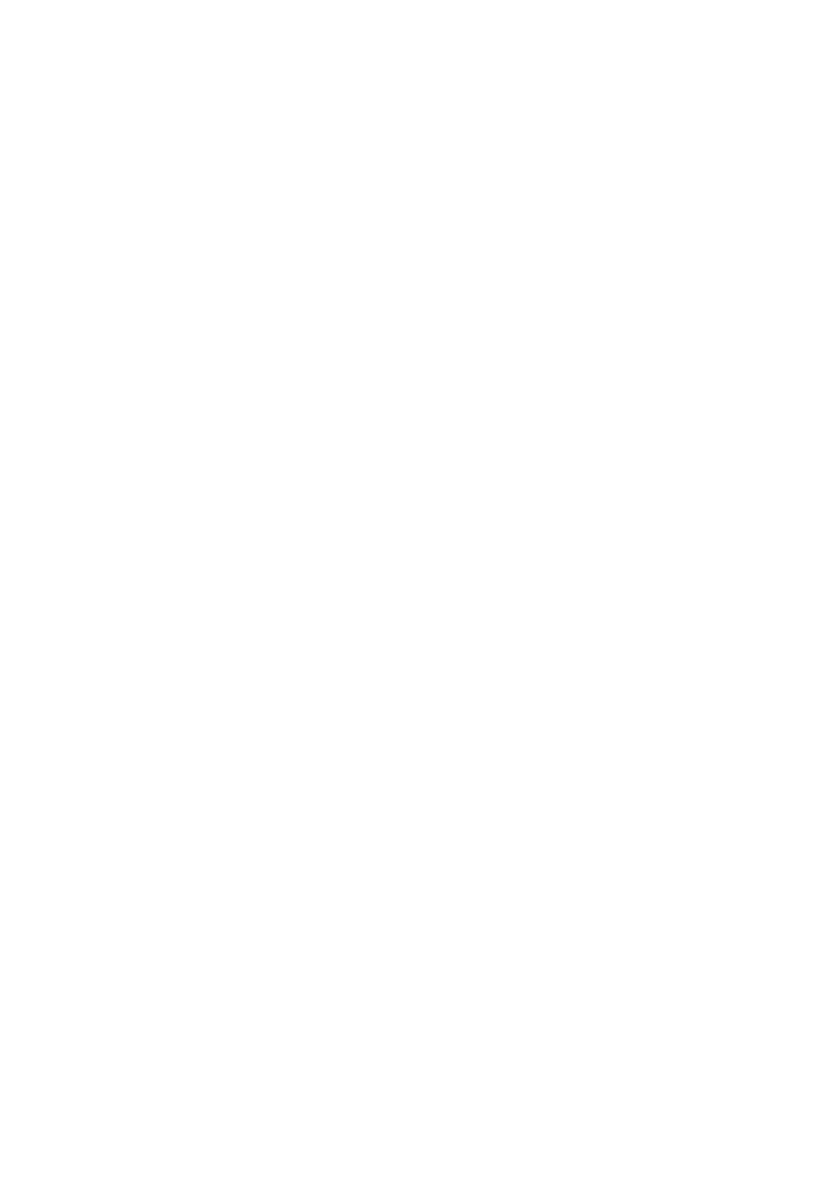







 (234 pages)
(234 pages)







Commentaires sur ces manuels